
اگر دادههایی دارید که میخواهید به صورت گرافیکی نمایش دهید، اما نمودار کاملاً درست نیست، یک نقشه حرارتی را امتحان کنید. شما می توانید یک نقشه حرارتی در اکسل ایجاد کنید تا داده های خود را به روشی خوانا ارائه دهید.
نقشه حرارتی چیست؟
نقشه حرارتی نمایش تصویری دادهها با استفاده از رنگها است. این می تواند یک نمودار یا نقشه باشد که در آن رنگ ها با مقادیر عددی در یک مجموعه داده مطابقت دارند.
متداولترین نمونه نقشه گرمایی زمانی است که گزارش آب و هوا را در کانال خبری مورد علاقه خود تماشا میکنید. به عنوان مثال، ممکن است درجه حرارت را در سراسر کشور یا منطقه ببینید که قرمز برای گرم، نارنجی برای گرم، و زرد برای دماهای سردتر نشان می دهد.
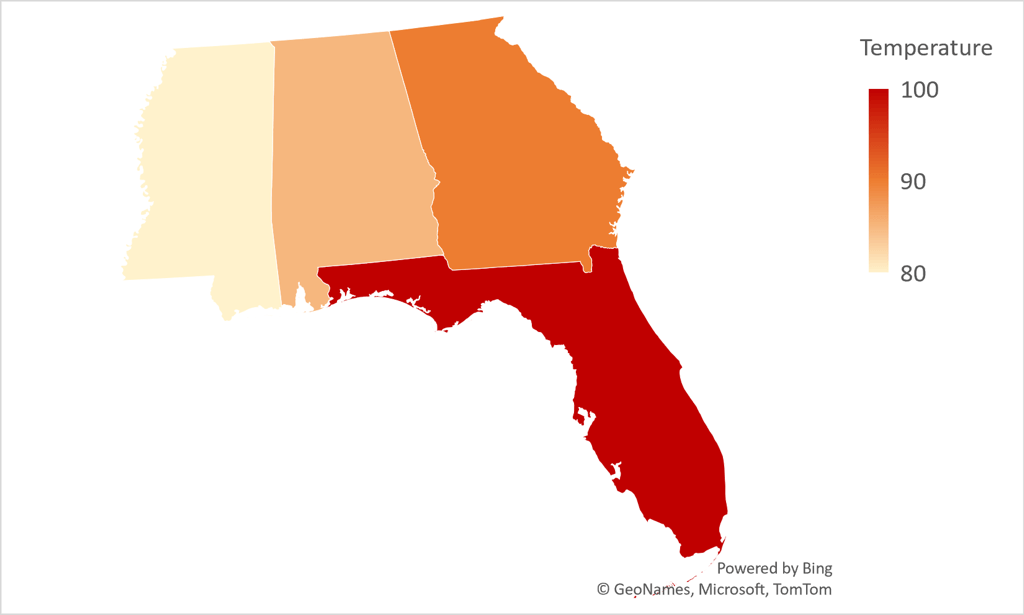
این نوع تصویر زمانی مفید است که طیف وسیعی از مقادیر در چندین دسته داشته باشید. به عنوان مثال، ممکن است فروش برای بخش های فروشگاه در طول سال ها یا میانگین نمرات دانش آموزان در هفته ها یا ماه ها داشته باشید.
در اینجا، چند روش مختلف برای ایجاد یک نقشه حرارتی برای نمایش جذاب دادههایتان به شما نشان میدهیم.
ایجاد یک نقشه حرارتی با قالببندی مشروطh2>
ساده ترین راه برای ایجاد نقشه حرارتی در اکسل با استفاده از قالب بندی شرطی است. با آن، رنگها یا سایههای رنگهای مختلفی را بر اساس مقادیر موجود در سلولهای خود خواهید دید.
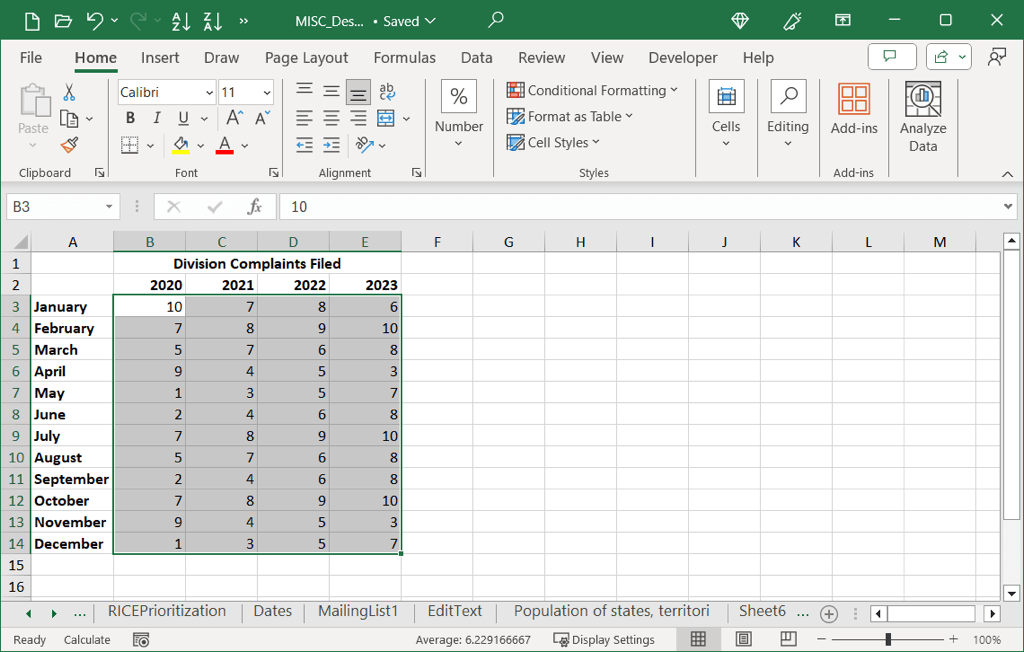
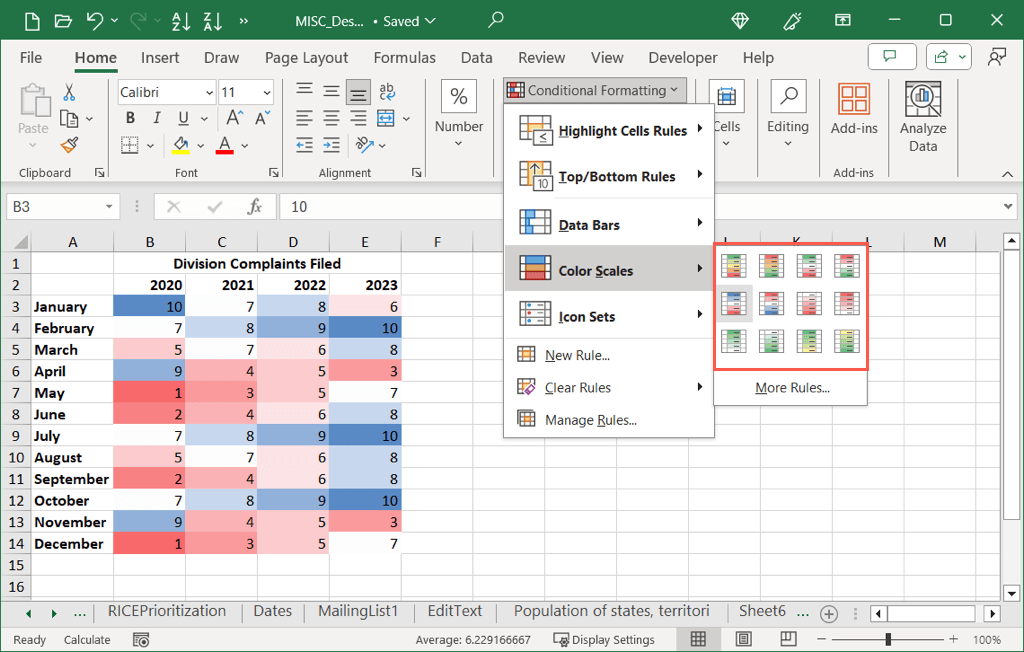
همانطور که در مثال ما می بینید، ما بالاترین مقادیر را به رنگ قرمز و کمترین مقدار را در رنگ سبز داریم که به راحتی قابل تشخیص است.
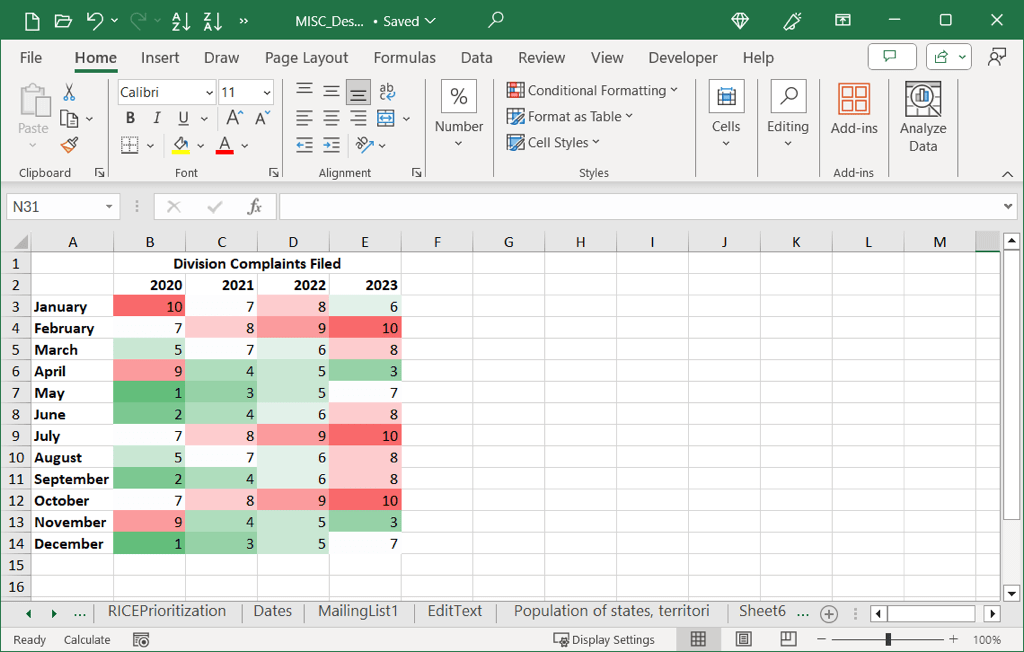
استفاده از رنگ های سفارشی
در حالی که مقیاس های رنگی از پیش تعیین شده به شما قرمز، آبی، زرد و سبز را می دهد، ممکن است بخواهید از یک مجموعه رنگ خاص یا فقط از دو رنگ استفاده کنید. برای این، می توانید یک قانون قالب بندی جدید با مشخصات خود ایجاد کنید.
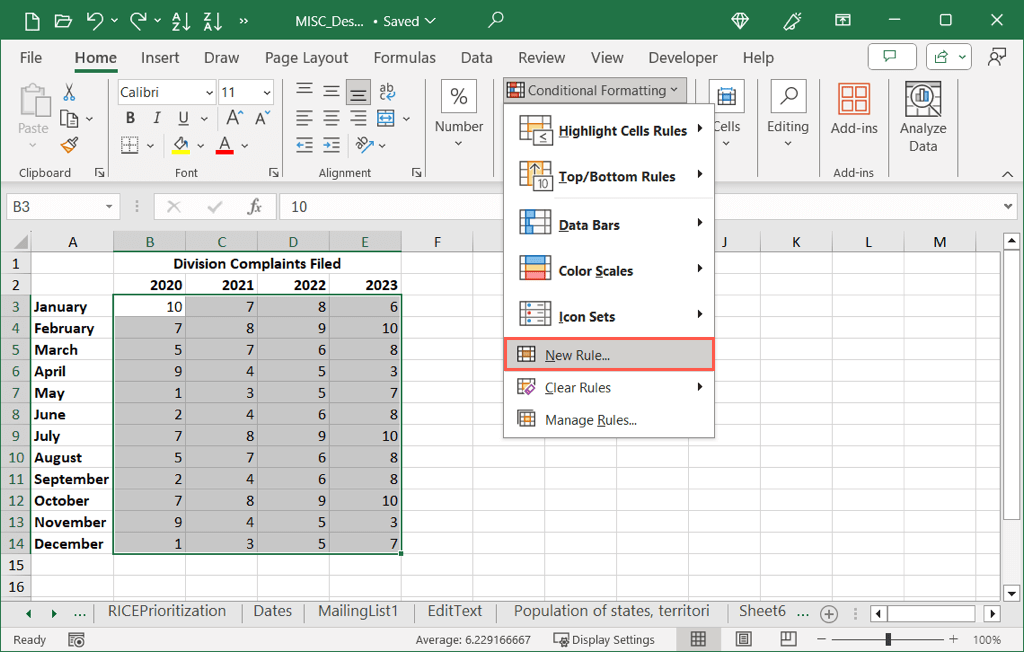
- .
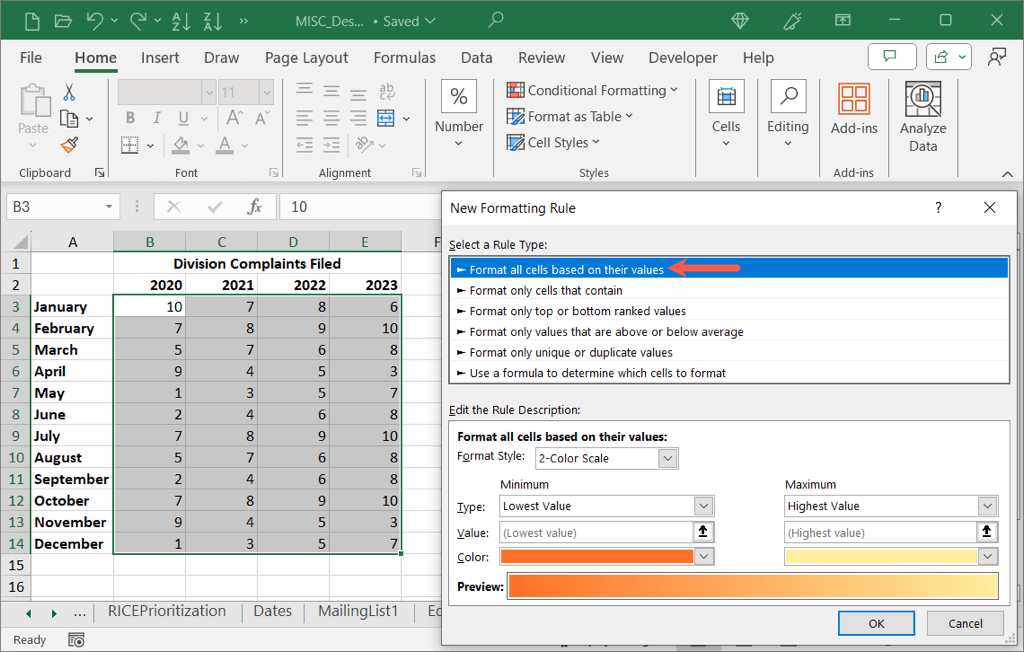
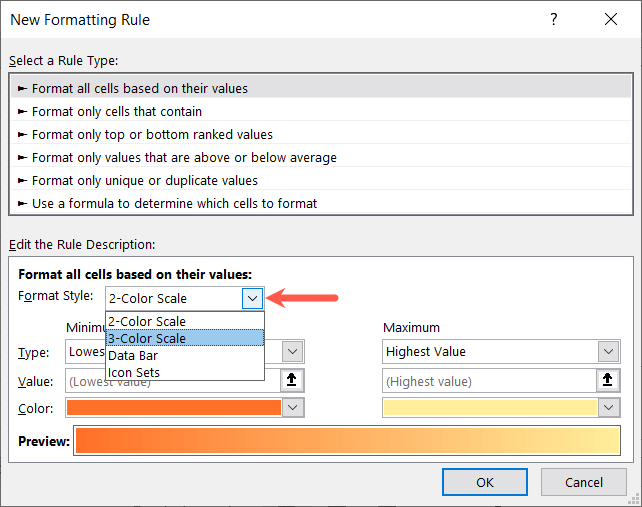
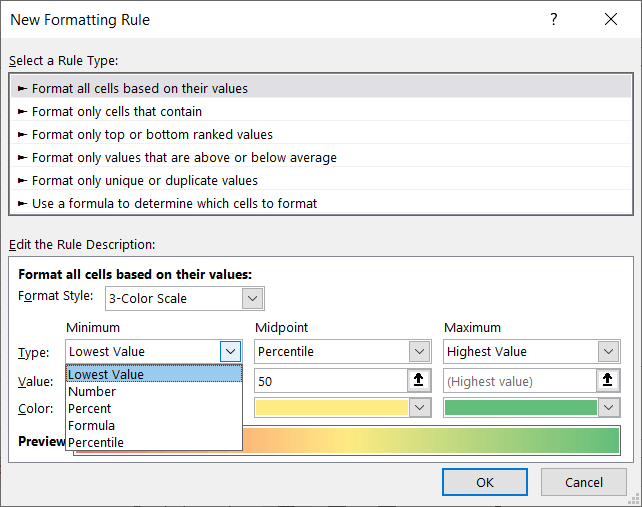
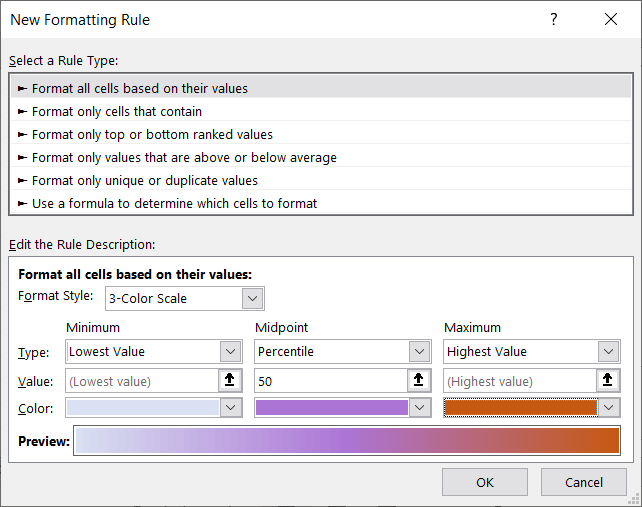
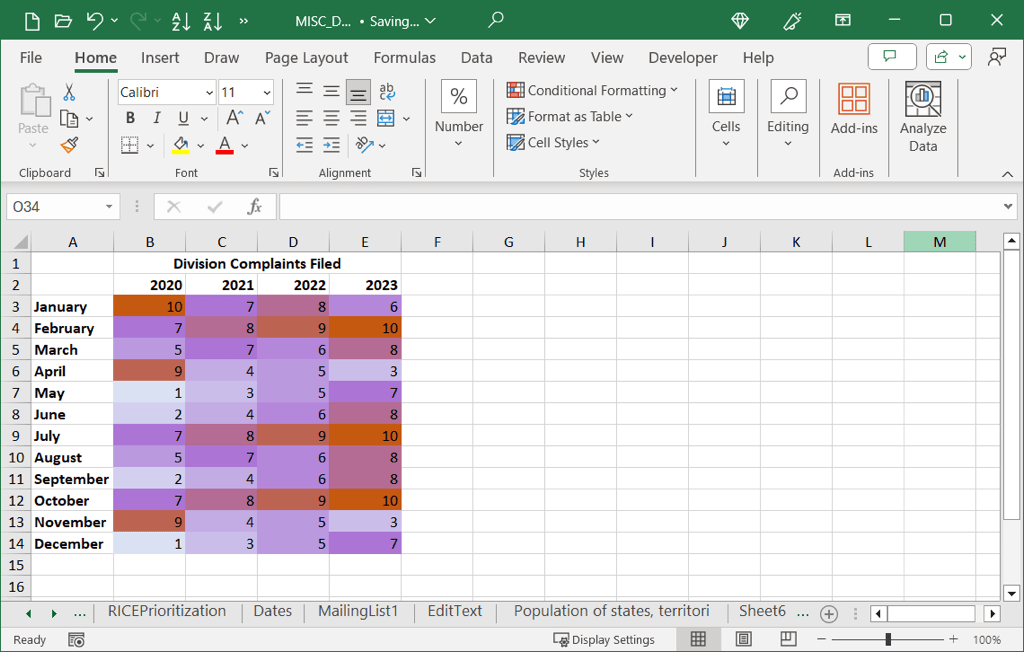
حذف مقادیر عدد
از آنجایی که نقشه های حرارتی تجسم داده های شما هستند، ممکن است بخواهید اعداد موجود در سلول ها را حذف کنید و فقط از رنگ ها استفاده کنید. اگر مقادیر حواسپرتکننده یا کمتر از رنگها معنادار باشند، میتوانید این کار را انجام دهید.
میتوانید مقادیر عددی را بدون توجه به اینکه کدام قانون قالببندی شرطی را در بالا تنظیم کردهاید حذف کنید.
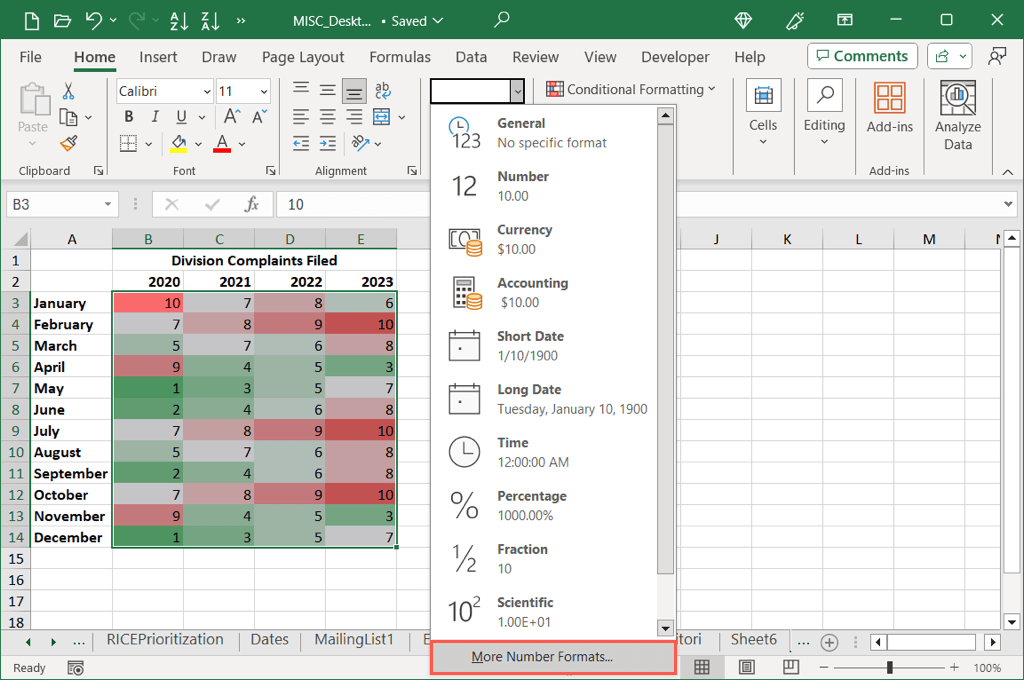
وقتی به دادههای خود باز میگردید، باید ببینید که اعداد از بین رفتهاند اما رنگهای مربوط به نقشه حرارتی باقی میمانند.
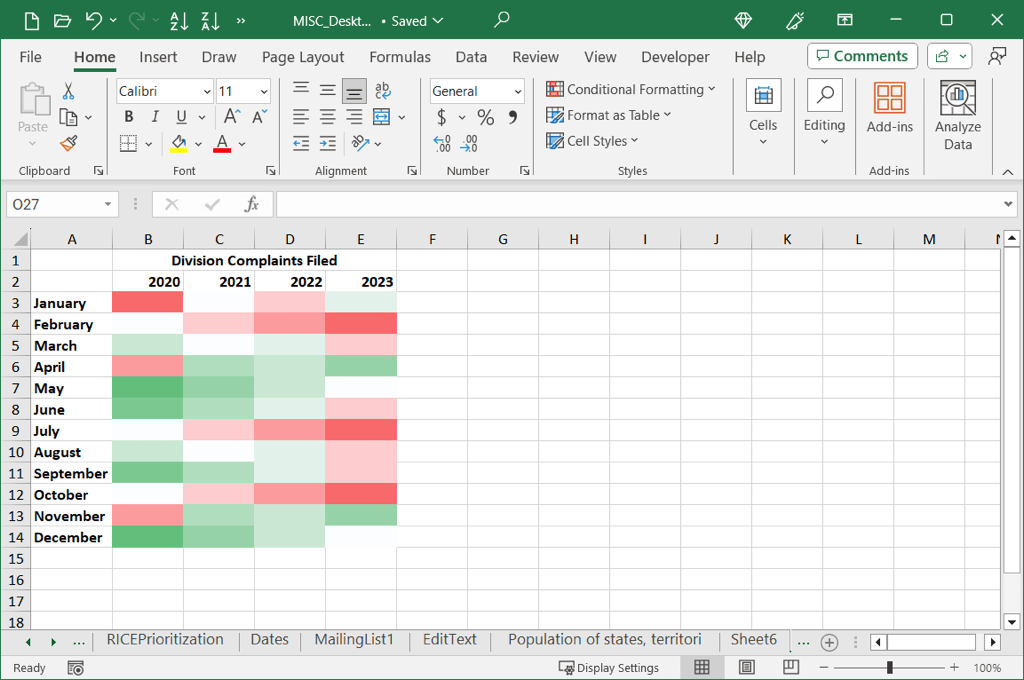
یک نقشه حرارتی جغرافیایی
ایجاد کنیداگر دادههای شما به مکانهایی مانند ایالتها، مناطق یا کشورها مربوط میشود، میتوانید نقشه حرارتی خود را یک سطح بالا ببرید و از نمودار نقشه جغرافیایی استفاده کنید. این همچنان مقادیر شما را بهعنوان شاخصهای رنگی نشان میدهد، اما آنها را با مکانهای منطبق بر روی نقشه ترسیم میکند..
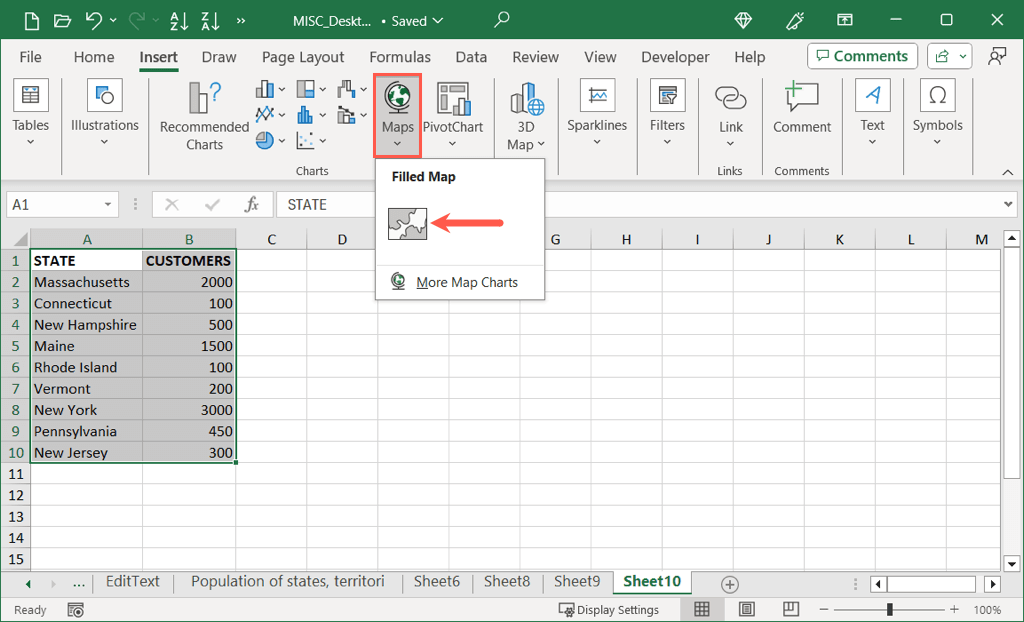
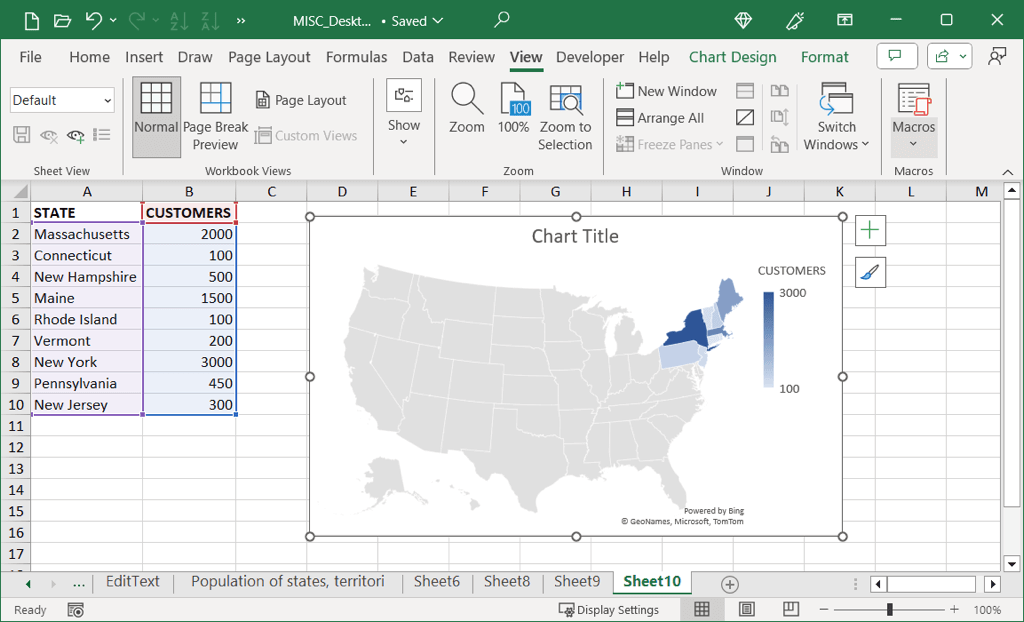
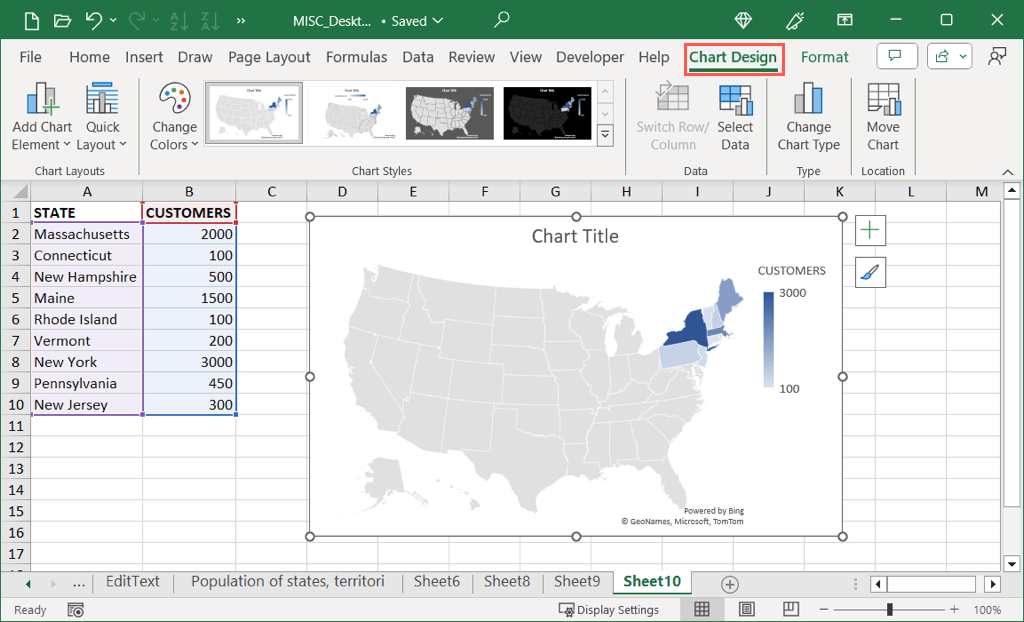
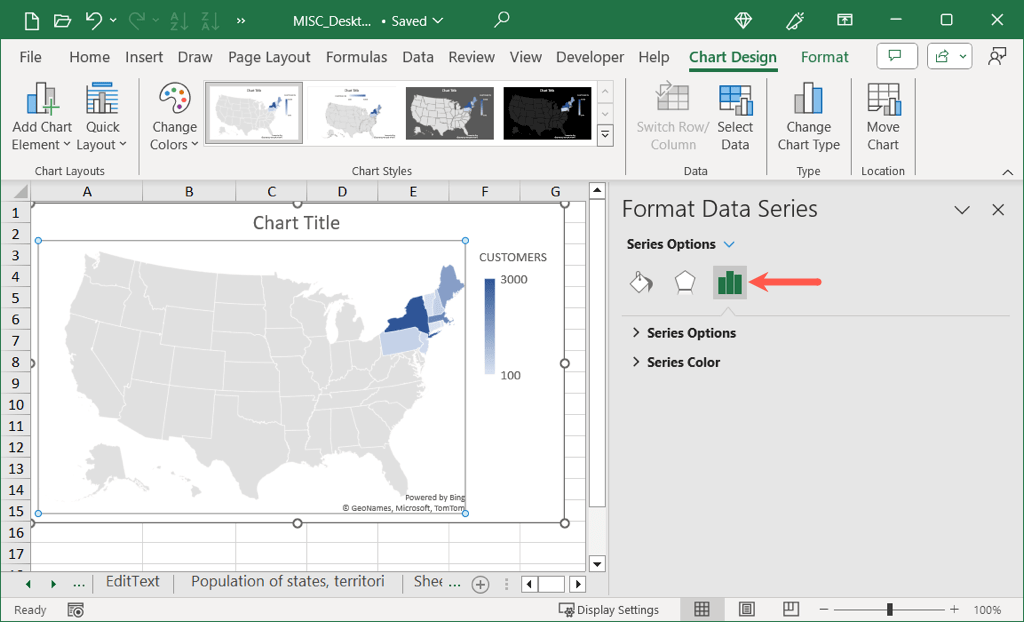 <. ol start="6">
<. ol start="6">
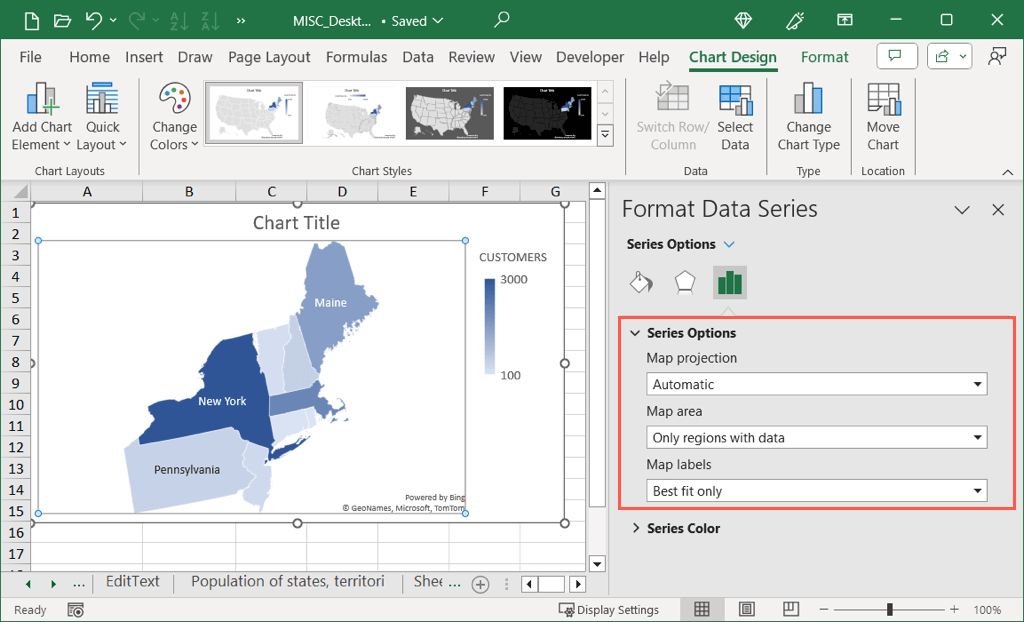
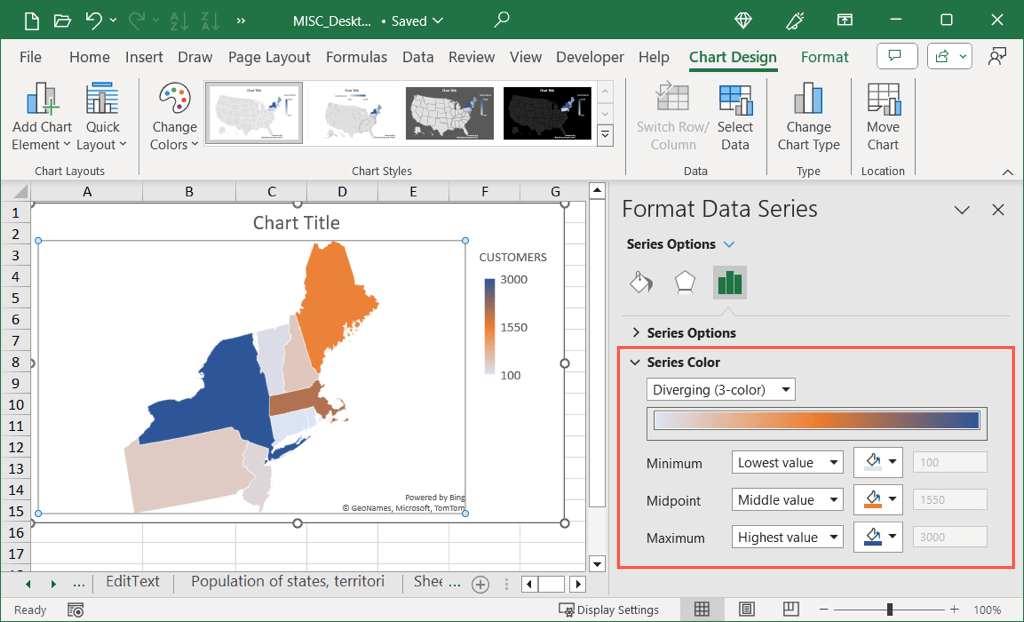
سپس شما نقشه گرمای جغرافیایی خود را دارید تا داده های خود را به صورت تصویری زیبا نمایش دهید.
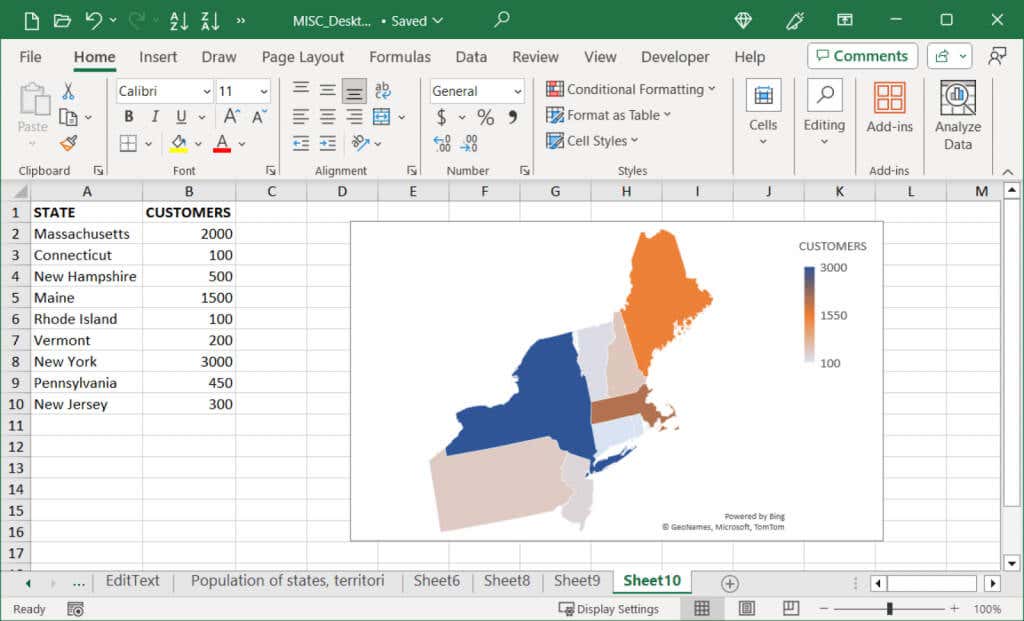
یک نقشه حرارتی جغرافیایی سه بعدی ایجاد کنید
یک راه دیگر برای افزودن نقشه حرارتی جغرافیایی اما با گزینههای پیشرفته، استفاده از ویژگی نقشههای سه بعدی مایکروسافت اکسل است. با این کار، شما یک نقشه جهان سه بعدی دارید که می توانید بچرخید و بزرگنمایی کنید. اگر چندین لایه یا داده فیلتر شده می خواهید، این گزینه مفید است.
توجه: اگر قبلاً از این ویژگی استفاده کردهاید، باید شروع تور جدیدرا برای باز کردن نقشه جدید انتخاب کنید.
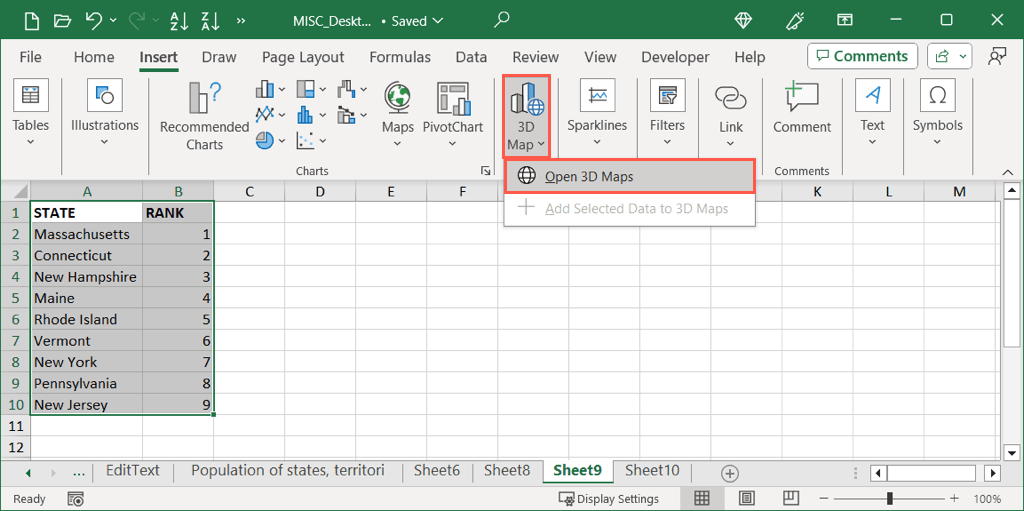
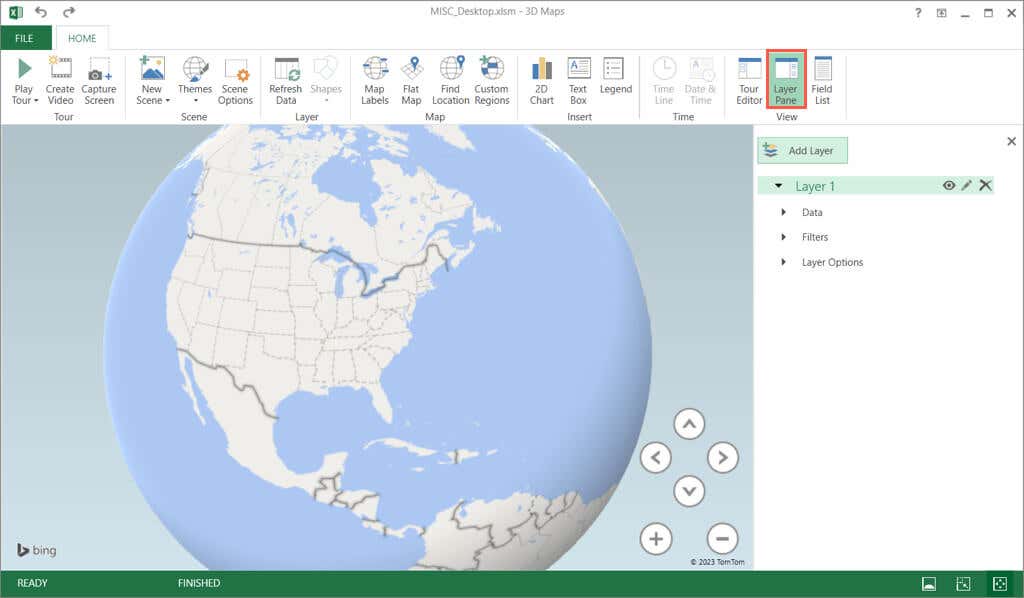
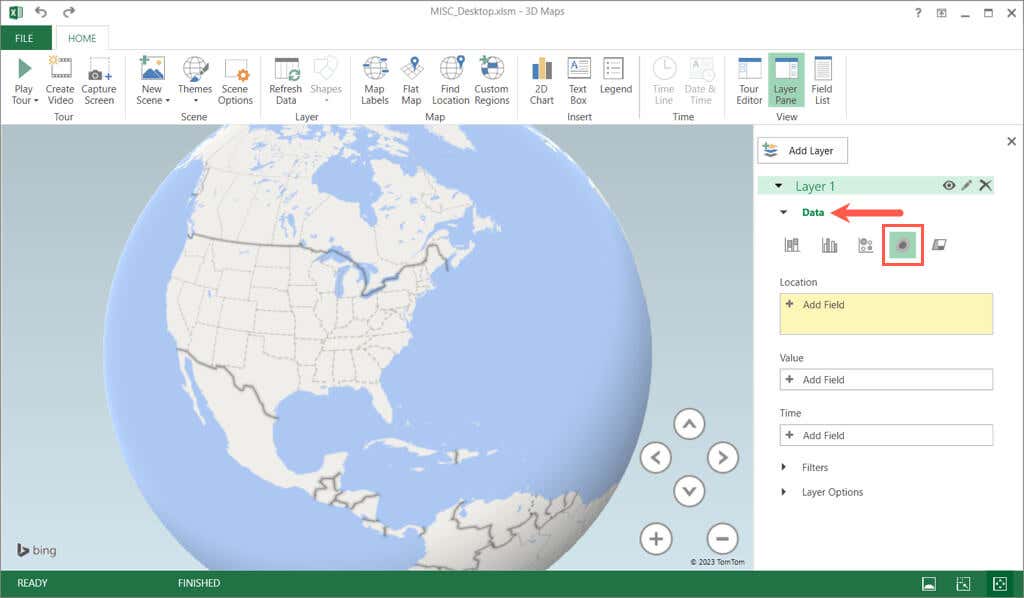
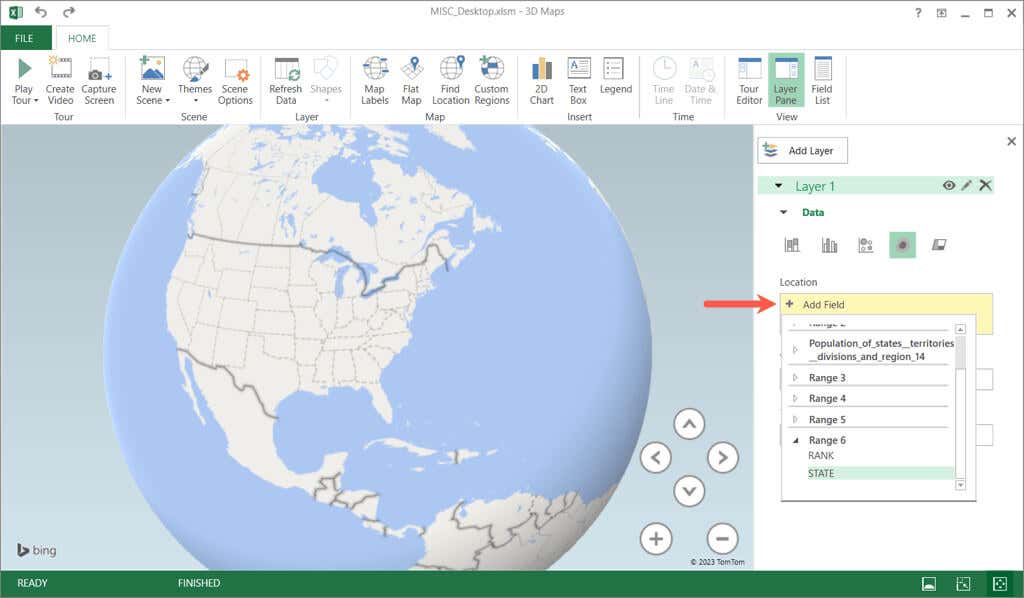
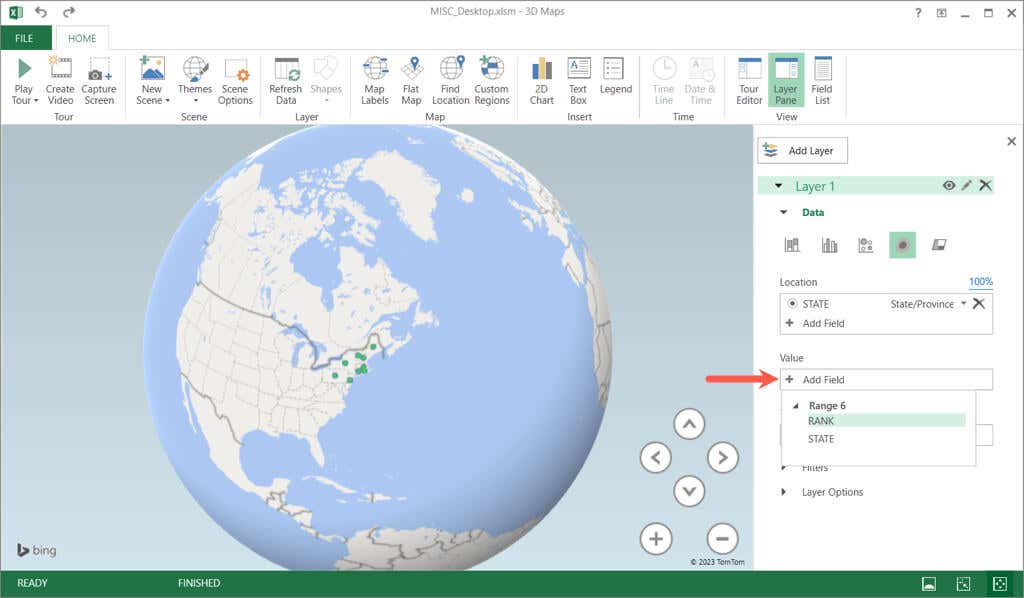
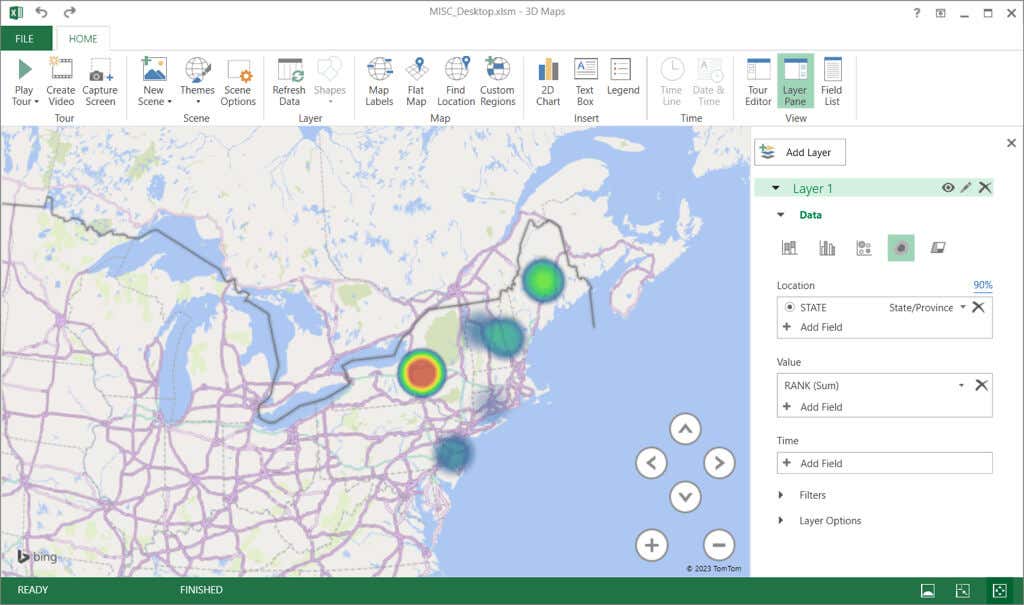
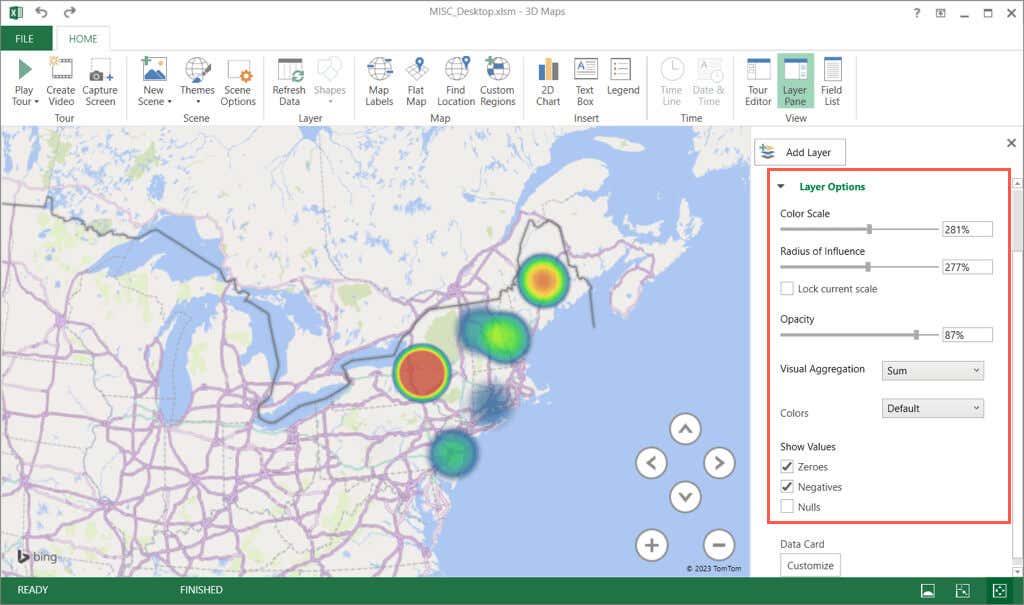
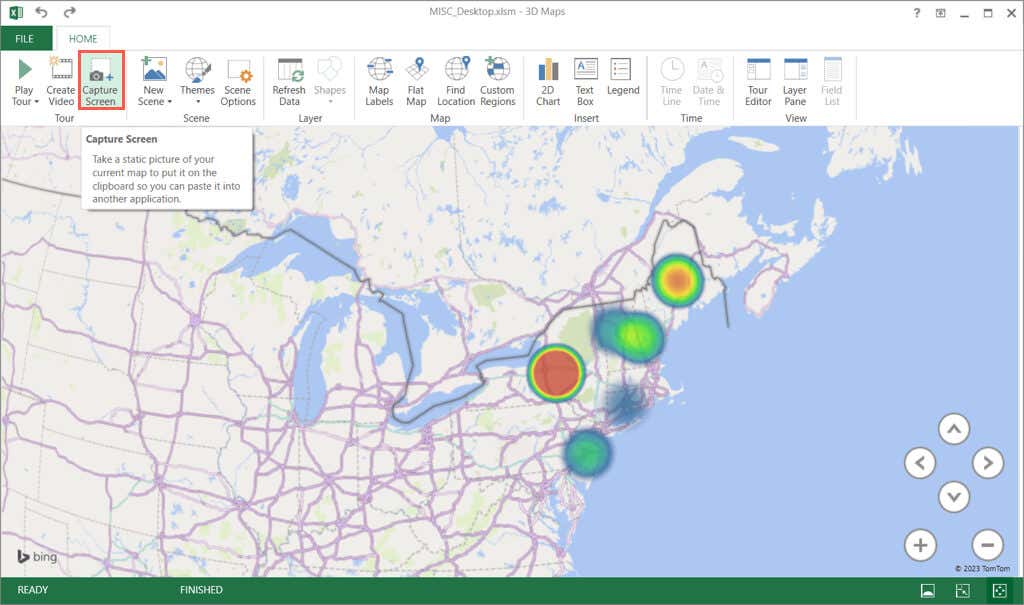
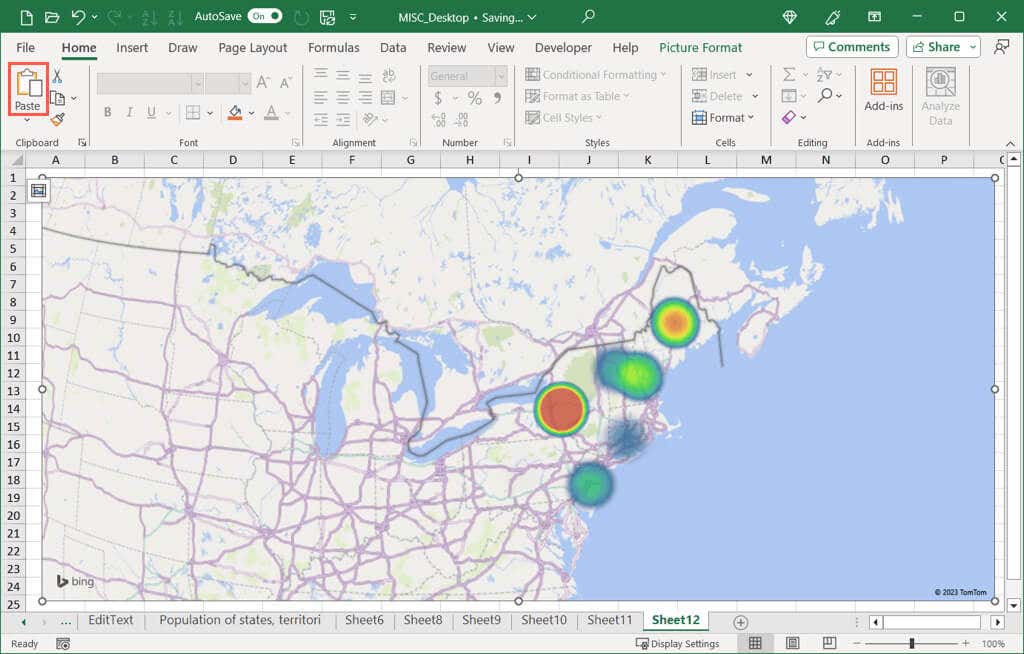
آیا گرما را افزایش خواهید داد؟
نقشههای حرارتی تصاویری فوقالعاده برای نمایش دادهها به صورت رنگی به جای اعداد، درصد، اعشار یا دلار هستند و زمانی ایدهآل هستند که یک نمودار اکسل مناسب نباشد.
آیا قصد دارید یک نقشه حرارتی در اکسل ایجاد کنید؟ اگر چنین است، به ما اطلاع دهید که کدام روش را انتخاب می کنید.
.